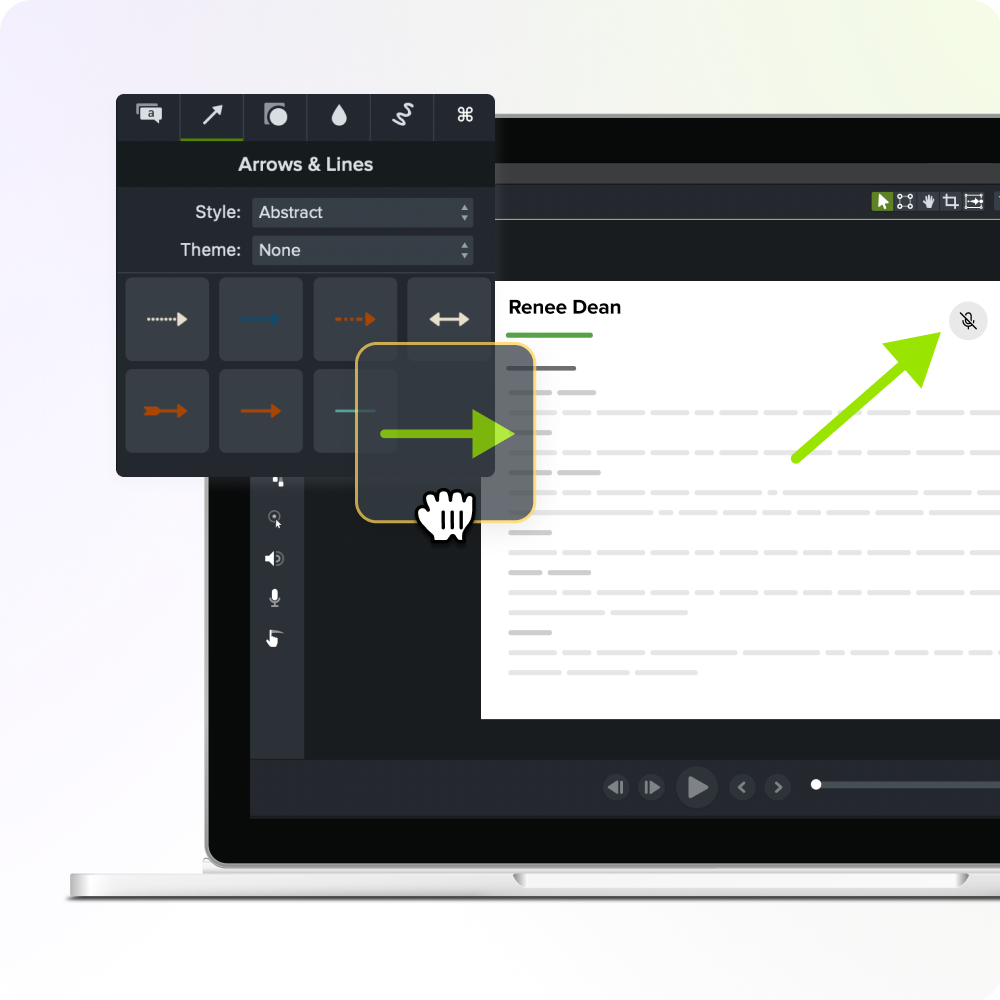ビデオ編集者に最適な Adobe Premiere Pro の代替品
公開: 2024-10-11Adobe Premiere Proは、堅牢な機能とAdobe Creative Cloudとのシームレスな統合で知られる主要なビデオ編集ソフトウェアです。ほとんどのプロのビデオ編集者にとって、Premiere Proが最大の選択肢です。
あなたがプロのビデオ編集者であるか、あなたの会社がすでにAdobeのCreative Cloud Suiteに投資している場合、同僚が互換性のために使用するのと同じエコシステム内にとどまるために、このビデオ編集ソフトウェアを学ぶことは理にかなっています。
ただし、Adobe Cloud Suiteライセンスがない場合、または単に1つのコストを飲み込むことができない場合は、他のオプションがあります。急な学習曲線があります。あなたはそれを使用するために専門家でなければならないので、これはあなたがそれを使用することを検討している場合に留意するものです。
スキルレベルに合わせて、さまざまなプロジェクトに必要な編集機能を提供するビデオ編集ソフトウェアを見つけることが重要です。
ソフトウェアの機能を少なく使用できることを考えているので、使いやすいと感じるかもしれません。これは、Adobe Premiere Proの代替品を探している3番目の理由につながります。特別な強力なツールを使用すると、ワークフローが一致しない可能性があります。
確かに、チェーンソーを使用して紙を切り抜けることができますが、ハサミを見てみませんか?手頃な価格で学習しやすく、便利なワークフロービデオ編集ソフトウェアの探求を始めましょう!
Camtasia + Audiate:使いやすいビデオとオーディオ編集のための最高のAdobe Premiere Proの代替
1位のユーザーフレンドリーなビデオエディターとして何年も投票されたものは何ですか? Camtasiaは、Premiere Proのトップの代替品の1つです。
Camtasiaは、幅広い強力なビデオ編集ツールと、初心者向けの使いやすいビデオエディターとなっている直感的なユーザーインターフェイスを提供していますが、専門家に効率をもたらします。 Camtasiaは、強力でアクセス可能なビデオ編集者を探している個人やチームに最適です。
また、Camtasiaには、高度なテキストからスピーチの編集機能を備えたオーディオおよびビデオプロジェクトを強化しようとするユーザー向けの専門的なツールである姉妹製品、Audiateがあります。最良の部分は、プロジェクトを一緒に同期できることです。そのため、聴衆で作成した編集は、Camtasiaビデオを同時に編集することです。
テキストベースのビデオ編集は、ワークフローのゲームチェンジャーです。ワンクリックですべてのUMとAHを削除して削除する必要がないことよりも、何が優れていますか?これを行うために特化した他の製品がありますが、Techsmith Suiteを使用すると、オーディオを編集中に簡単にビデオを作成するのに適した手になります。
カムタシアの主要な機能

ライブラリとテンプレート
誰が同じ仕事を何度も何度も繰り返すのが好きですか?
ビデオ編集の旅で成長するにつれて、いくつかのショートカットを取りたいと思うでしょう。ビデオの編集にはすでに十分な時間がかかります! Camtasiaを使用すると、新しいビデオコンテンツを簡単にドラッグアンドドロップするためのテンプレートとしてビデオを保存します。または、再び使いやすいようにイントロとアウトロをライブラリに保存します。
同じチュートリアルビデオをもう一度作っていると思いますか?それとも、YouTubeに投稿する前にウェビナーをクリーンアップしますか?
テンプレートとCamtasiaライブラリを使用して、時間を節約してください。多くのビデオ編集者には素晴らしいテンプレートがあります。それでも、独自のテンプレートを作成して再利用することはできません。これは、シームレスな編集プロセスのために主題の専門家やチームメイトと協力している場合に最適です。
退屈なスクリーンコンテンツをエキサイティングにします。コンテンツで画面録音を使用する場合は、Camtasiaを使用する必要があります。真剣に、あなたが知っているトレーナーに聞いてください、そして彼らはそれを聞いたことがあります。ズームとパンを簡単に、画面録画の上にぼかしを追加するか、カスタマイズ可能な矢印とコールアウトでコンテンツに注釈を付けます。
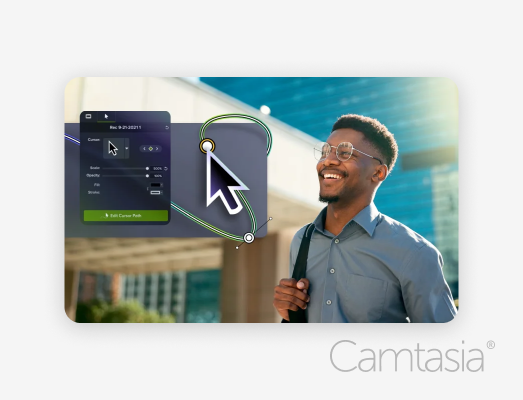
マウスを強調表示し、自動スムージングでマウスの形状を拡大または変更します(またはパスを編集します!)。画面録音に追加できるものを夢見てください。
テキストからスピーチ
聴衆のテキストからスピーチ編集ツールを使用すると、ユーザーはさまざまな声や言語から選択して、オーディオを即座に生成できます。これはコンテンツを常緑化するのに最適です。そのため、コンテンツを更新する必要がある場合は、ピッチを一致させることを心配することなく簡単に行うことができます。
テキストベースのビデオ編集
ワークフローで動作するビデオエディターを見つけることに言及したことを覚えていますか?姉妹製品であるCamtasiaを使用すると、オーディオとビデオをリアルタイムで編集できます。ワンクリックで動画からUMとAHを削除してください!繰り返しますが、この機能を備えた他のビデオ編集者が見つかりますが、多くの場合、このワークフローからのみ開始し、Camtasiaが提供する他の機能はありません。すべてを行うことができる編集者を手に入れてください。
プロのオーディオ
聴衆には、オーディオの品質とノイズの除去を強化するための最高のオーディオ改善ツールがいくつかあります。これは、ビデオで他の人と協力している場合に非常に重要です。あなたのチームの全員が優れたマイクにアクセスできるわけではないので、Camtasia + Audiateはチームメイトに再録音を依頼する必要がないことから救われます。
に最適です
Camtasiaは、以下を含むがこれらに限定されないさまざまな人々に適しています。
初心者
大規模なトレーニングライブラリとライブウェビナーを備えたシンプルなユーザーインターフェイスは、ほとんどのビデオエディターの鋭い学習曲線を容易にし、このツールと同じくらいカスタマイズできるようになります。
CamtasiaとAudiateはWindowsとMacで利用可能であるため、最も快適なプラットフォームを使用して始めることができます。
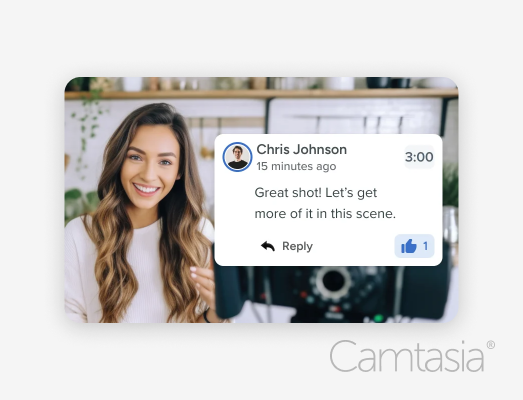
複数のユーザーまたはチーム
ビデオでのコラボレーションは難しい必要はありません。あなたのビデオをリンクとしてエクスポートして、同僚がタイムスタンプのコメントを許可したり、アノテーションを追加したり、最終的な調整を行う前にビデオに反応したりします。
また、Camtasiaを使用すると、ライブラリを共有して独自のブランドキットテーマを作成することもできます。これにより、誰もがスタイルガイドと一致しています。それは簡単で、あえて使うのが楽しいと言うので、ビデオの一部を録音するためにあなたの主題の専門家が必要なときに、あなたはより少ないプッシュバックを得ることができます。
すべての取引のジャック
Camtasiaは、あらゆる種類の高品質と混合ミディアムビデオの作成を支援するツールであることを忘れないでください 画面録画、ストック映像、プロのカメラ入力、ウェブカメラ、PowerPoint統合などのオプションがあります。
これにより、Camtasiaはマーケティング担当者や中小企業のオーナーにとってお気に入りのツールになります。
トレーナーと教育デザイナー
Premiereには印象的な機能のリストがありますが、Camtasiaは画面の前面でそれを打ち負かすことができます。主にスクリーンコンテンツを作成している場合、Camtasiaはビデオの種類のニッチです。
ポッドキャスター
さまざまなビデオおよびオーディオファイル形式と互換性があるため、Visual Podcastビデオをすばやく変換および編集し、シンプルな編集ツールでオーディオの品質を向上させることができます。
価格設定と計画
Camtasiaは、無料の透かし型試験を提供し、学生と教師、政府、非営利労働者のための割引オプションもあります。
確立されたエンタープライズフットプリントもあるので、追加のライセンスシートがある場合はIT部門に確認してください。
- Camtasia Essentialsプラン:179.88ドル/年(聴衆は含まれていない)
- Camtasia Create Plan:年間249ドル
- Camtasia Pro Plan:年間499ドル(100+Mプレミアムおよびストック映像、バックグラウンドミュージック、AIジェネレーターなどのカスタマイズ可能な資産を含む)
ここでカムタシアの計画を比較してください。
ビデオを編集する最も簡単な方法
時間を無駄にするのをやめて、Camtasiaが信じられないほどのビデオをこれまで以上に簡単に作成する方法を発見してください。
無料ダウンロード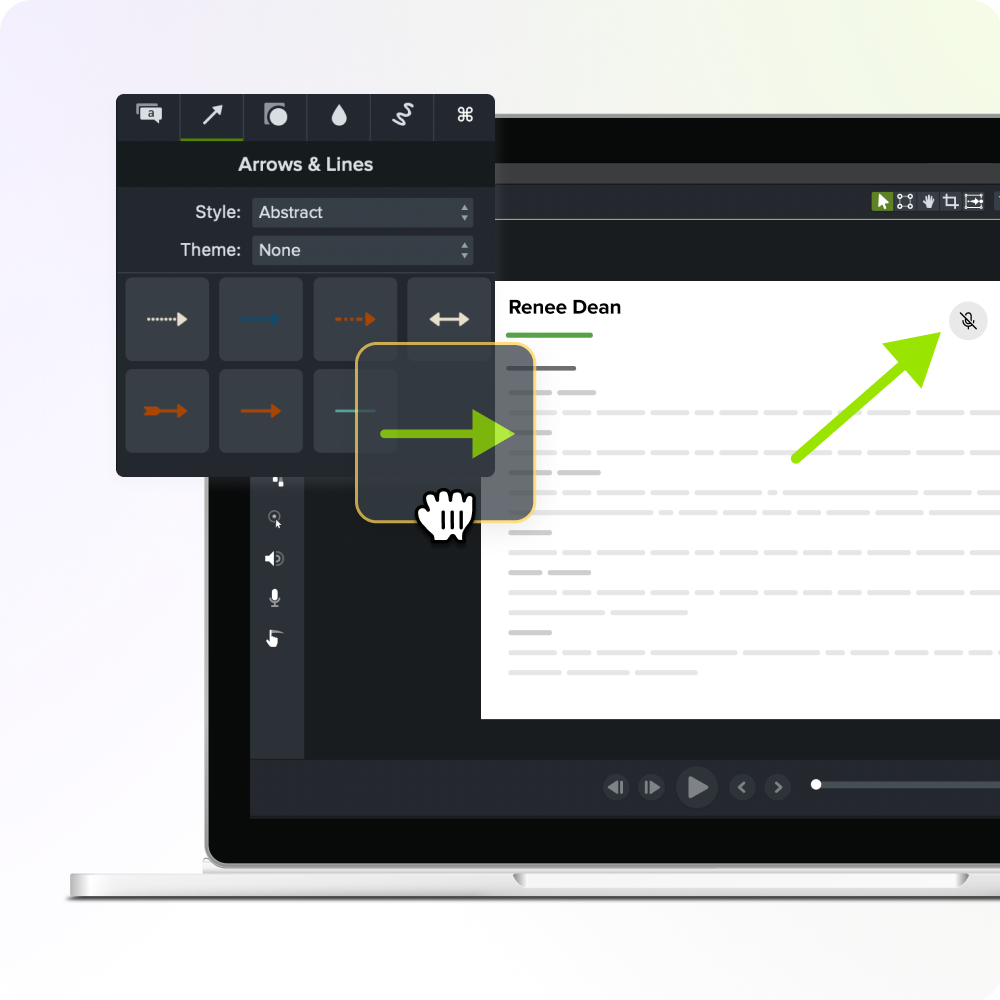
Davinci Resolve:高度な色補正を備えた最高の無料の代替品
Davinci Resolveは、Premiere Proの最も強力な無料の代替品の1つであり、高度な編集ツールとプロのグレードの色補正を提供しています。

テレビや映画の制作のために高品質のコンテンツを作成している場合は、Davinci Resolveに精通している可能性があります。映画スターの編集者である必要はありませんが、DavinciのAdobe Premiereのようなユーザーインターフェイスを学ぶのに少し時間を費やす必要があります。
このソフトウェアを学ぶために時間を費やした後、あなたはあなたの指先のすべての機能に感銘を受けます。
誰が知っているか、たぶんあなたはすぐに第117回マーベル映画を作るでしょう!
Davinci Resolveの主要な機能
カラーグレーディング
カラーグレーディングでDavinciを破るビデオエディターツールはありません。また、Chroma Key Supportと4K Resolution Editingがあり、色補正を必要とするプロのビデオプロジェクトに最適です。
精密編集
Davinciが磁気タイムラインや簡単なビデオを無料でトリミングする簡単な能力などの編集機能を提供することは驚くべきことです。ビデオ編集の世界を掘り下げると、ここにリストされているオプションのほとんどは非線形編集者(NLE)であることがわかります。これは、堅牢でプロフェッショナルなビデオを構築するために重要です。
共有グループのクラウドコラボレーション
Davinciは、自分のクラウドまたは会社のクラウド(BlackMagic)に同期することができます。彼らは、タイムラインロックビンのような保護ガードを追加して、そのトラックに1人のエディターのみを許可し、直感的なファイル管理を許可することにより、プロセスを通して考えました。
追跡するためのAIツール
Davinci Resolveには、いくつかの強力なフェイストラッキングがあります。顔に口紅を追加したいですか?終わり。
背景からオブジェクトを削除したいですか?終わり。
このプログラムでは、あらゆる種類のスケーリング、追跡、マスキングを強力に実行できます。
専門家や放送局に最適です
つまり、マーベル映画の作成について冗談を言っていると思いますが、これがハリウッドのお気に入りの高度な編集ツールの1つである理由があります。
Davinciは、ポストプロダクション、カラーグレーディング、視覚効果のために高度なツールを必要とするプロの編集者や映画製作者に最適です。
ユースケースとしての映画の高ポリッシュと同様に、放送やビデオジャーナリズムの人々は、クラウドのライブストリーミング機能を高く評価します。
価格設定と計画
- 無料:Davinciは、そのコア機能の多くを備えた堅牢な無料バージョンを提供しています
- Davinci Resolve Studio:特定のバージョンの1回限りの費用として295ドル
Final Cut Pro:Macユーザーとプロの編集に最適
Macユーザー向けのトップティアビデオエディターとしての最終カットプロは、Adobe Premiere Proに匹敵する強力な編集ツールを提供します。繰り返しますが、磁気タイムラインを提供する別のビデオエディターです。これにより、クリップが移動または削除されたときに自動的に調整できるようにし、ショットを簡単に挿入できるようにすることで、編集プロセスを簡素化します。ユーザーはレビューで、それが市場で最も信頼できるビデオ編集者の1つであると述べているので、Macユーザーは喜んでいます!安定したビデオエディターを持つことは、4K〜8Kの編集の範囲でできる高品質のビデオを備えた、より長く複雑なプロジェクトで重要です。
Final Cut Proの主要な機能
オーディション:スクリプトやシーンの同じ行の複数のテイクがあるビデオを編集しますか?もしそうなら、タイムラインで複数のテイクを試すことができる「オーディション」機能に感謝します。
オーディオ/音楽の自動シンク:これは、編集されたビデオの長さに合わせて音楽やセカンドソースオーディオをリタイムするもう1つのファンのお気に入りの機能です。これは、シズルリール、ソーシャルメディア、またはデモのマーケティングに最適です。
最適な組織ツール:クリップ全体またはクリップレンジを簡単に検索するためのメタデータを使用して、基準として設定したものに従ってコンテンツを自動的に収集するスマートコレクションを作成します。ブラウザでは、カスタム列ビューを作成および保存し、クリップ名、マーカー、メモを使用してメディアを検索できます。
モーショングラフィックスとオーディオプラグイン:一部のエディターはすべてをゼロから構築しますが、サードパーティのプラグイン用に構築されるプラットフォームは、多くの場合、ユーザーに新しいテクノロジーをより速く引き出すことができます。オーディオ。
最適なもの:
- Macユーザー: Macプラットフォーム用に作成されたツールを使用すると、マシンのすべてのパワーを活用できます。
- プロの編集者:あなたがMacユーザーでありプロのビデオエディターであれば、Final Cut Proがあなたに最適なツールになります。
価格設定と計画
Final Cut Proは90日間の無料トライアルを提供します。これは、最初のビデオプロジェクトの1つを開始し、投資の価値があるかどうかを確認するのに十分な時間です。多くのサブスクリプションモデルとは異なり、Final Cut Proは継続的な更新を含む1回限りの購入です。
- Final Cut Pro:App Storeでの1回の購入299.99ドル / 1回の購入。
4。CyberLinkPowerDirector:初心者および中級編集者に最適です
CyberLink PowerDirectorの概要
CyberLink PowerDirector Adobe Premiere Proの機能が豊富な代替手段として、使いやすいインターフェイスとプロフェッショナルツールのブレンドを提供します。このビデオ編集ソフトウェアは、Premiere Proの複雑さなしに、4Kビデオ編集などの高度な編集機能を探しているユーザーに最適です。それらの印象的な特徴は、モーション効果やモーショントラッキングに重点を置く動的なビデオの作成を中心に展開しています。
PowerDirectorの主要な機能
ビデオエフェクト:動画内の動画を動かす人やオブジェクトをよりダイナミックにしたい場合は、フレームごとに続くこのツールを使用してAIボディエフェクトまたはモーショントラッキングを追加することを検討してください。また、バックグラウンド除去とAIオブジェクトの検出もあります。
ドラッグアンドドロップの編集:私たちが議論したオプションの多くにはドラッグアンドドロップ編集がありますが、PowerDirectorも同様にビデオ作成できることに注目する価値があります。
色の補正: PowerDirectorには、色の一致や強化などの映像をさまざまなトーンやブレンドモードなどの映像を強化または修正できる機能もあり、探しているカラーパレットを正確に入手できます。
初心者に最適です
直感的なユーザーインターフェイスとドラッグアンドドロップ編集機能により、このツールは、高度なビデオ編集機能を必要とする初心者から中級ユーザーに最適です。
ただし、それらの強力な機能と効果のいくつかは、企業ではなくソーシャルメディアのコンテンツにより適しています。
価格設定と計画
PowerDirectorにはFree Forever Trialがありますが、ダウンロードしてから最初の30日後にのみ、その機能に無制限にアクセスできます。サブスクリプションは、毎月または毎年購入できます。
- PowerDirector 365:年間74.99ドル
- PowerDirector 365 + Photodirector 365:134.98ドル/年
- 在庫コンテンツのプレミアムアドオン:年間49.99ドル
適切なAdobe Premiere Proの選択肢を選択します
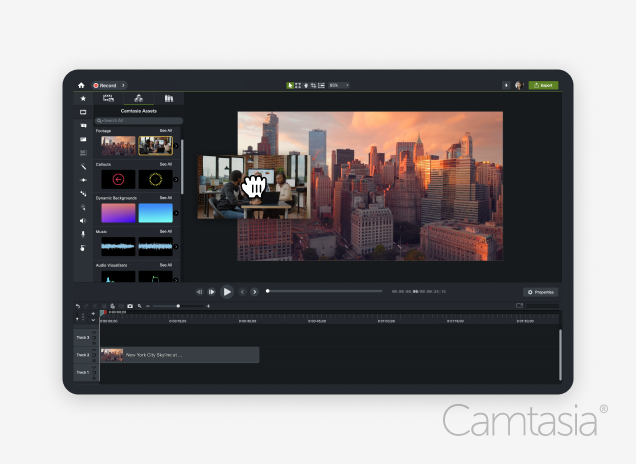
Adobe Premiere Proの最良の選択肢は、ユーザーとしてあなたが特定の編集ニーズに基づいてツールを選択する必要があります。これは、ツールの使いやすさ、予算、高度な編集機能、コンテンツのタイプに慣れていることに依存します。最大の選択: Camtasiaは、高度な機能と初心者やチームのシンプルさを組み合わせたバランスの取れたビデオエディターを探しているユーザーにとって最良の選択です。
無料ツール: Davinci Resolveはあなたの最良の無料ツールオプションであり、色補正が必要な多くのインポートされたカメラビデオを使用する洗練されたコンテンツを作成している場合、それはあなたに基づいて後で道を進むのに最適なツールです特定のプロジェクトのニーズ。
ビデオを編集する最も簡単な方法
時間を無駄にするのをやめて、Camtasiaが信じられないほどのビデオをこれまで以上に簡単に作成する方法を発見してください。
無料ダウンロード